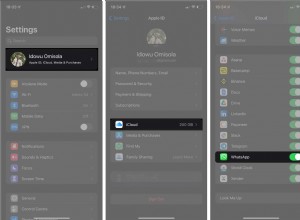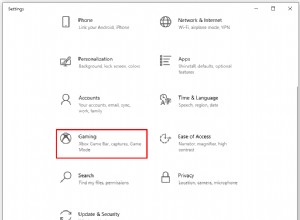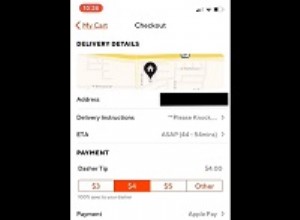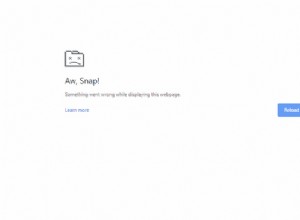هل تجد نفسك تغير وجه Apple Watch الخاص بك كثيرًا؟ إليك أخبار جيدة لك ؛ يمكنك أتمتة هذه المهمة وتغيير وجوه Apple Watch بناءً على وقتك أو موقعك. علاوة على ذلك ، ليس هناك حد أعلى! بفضل تطبيق Shortcuts من Apple ، يمكنك القيام بذلك دون أي تكلفة!
ومع ذلك ، قد يكون هذا معقدًا بعض الشيء. اقرأ معًا لمعرفة المزيد حول هذا!
تلقائيًا تغيير وجوه Apple Watch الخاصة بك على أساس الوقت
يجعل تطبيق Shortcuts التشغيل الآلي على iPhone أمرًا سهلاً. كل ما في الأمر أن إعداد هذه الأتمتة يتطلب بعض الجهد. تأكد من اتباع هذه الخطوات بالتتابع.
- افتح تطبيق الاختصارات .
- انقر على الأتمتة علامة التبويب في الأسفل.
- الآن ، حدد إنشاء أتمتة شخصية أو "+" أعلى اليسار ثم حدد إنشاء أتمتة شخصية .
- حدد الوقت من اليوم .
يمكنك ضبط وقت التشغيل الآلي بناءً على الشروق ، الغروب ، أو وقت معين من اليوم . - أيضًا ، عيِّن التردد الذي تريد تشغيله تلقائيًا على تكرار .
يمكنك التحديد من بين ثلاثة خيارات ، يوميًا ، أسبوعيًا ، و شهريًا . - انقر على التالي .
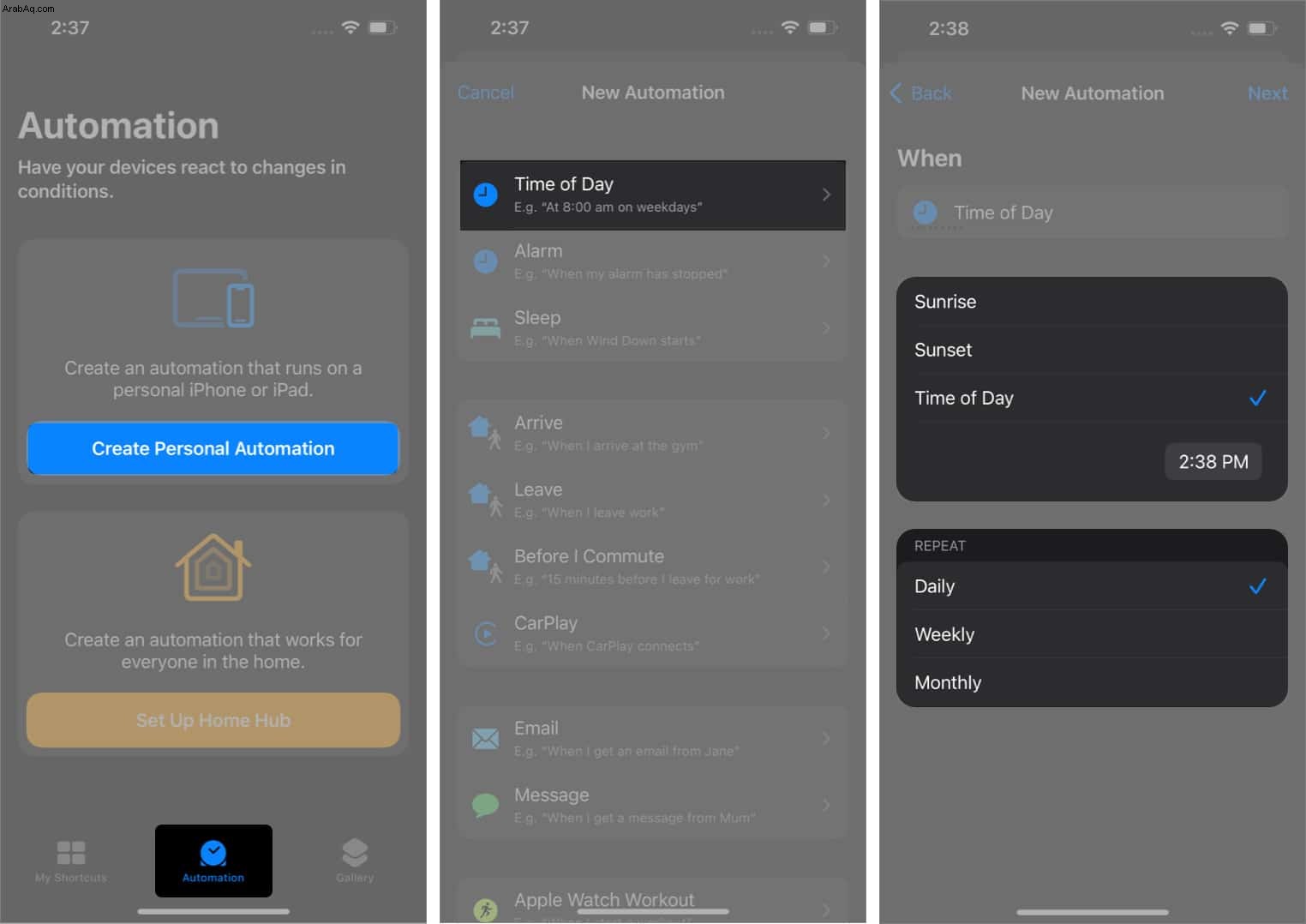
- انقر على إضافة إجراء وحدد أو ابحث عن تعيين وجه الساعة .
- حدد الخيار في نهاية تعيين خلفية شاشة الساعة النشطة على .
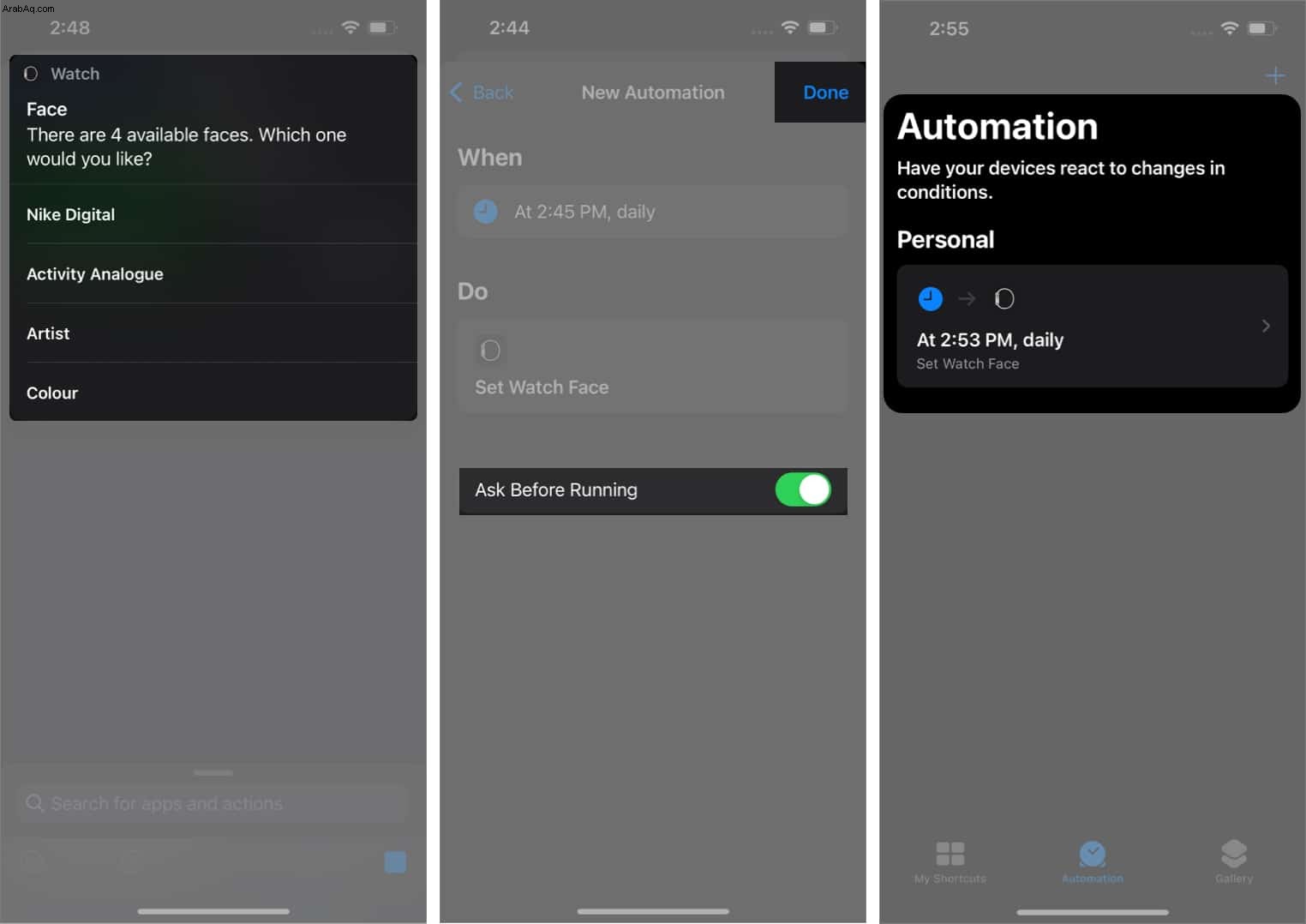
- اختر وجه Apple Watch الذي تريده من القائمة وانقر على التالي .
- أوقف تشغيل السؤال قبل التشغيل .
- أكد على عدم السؤال في مربع الحوار.
- انقر على تم .
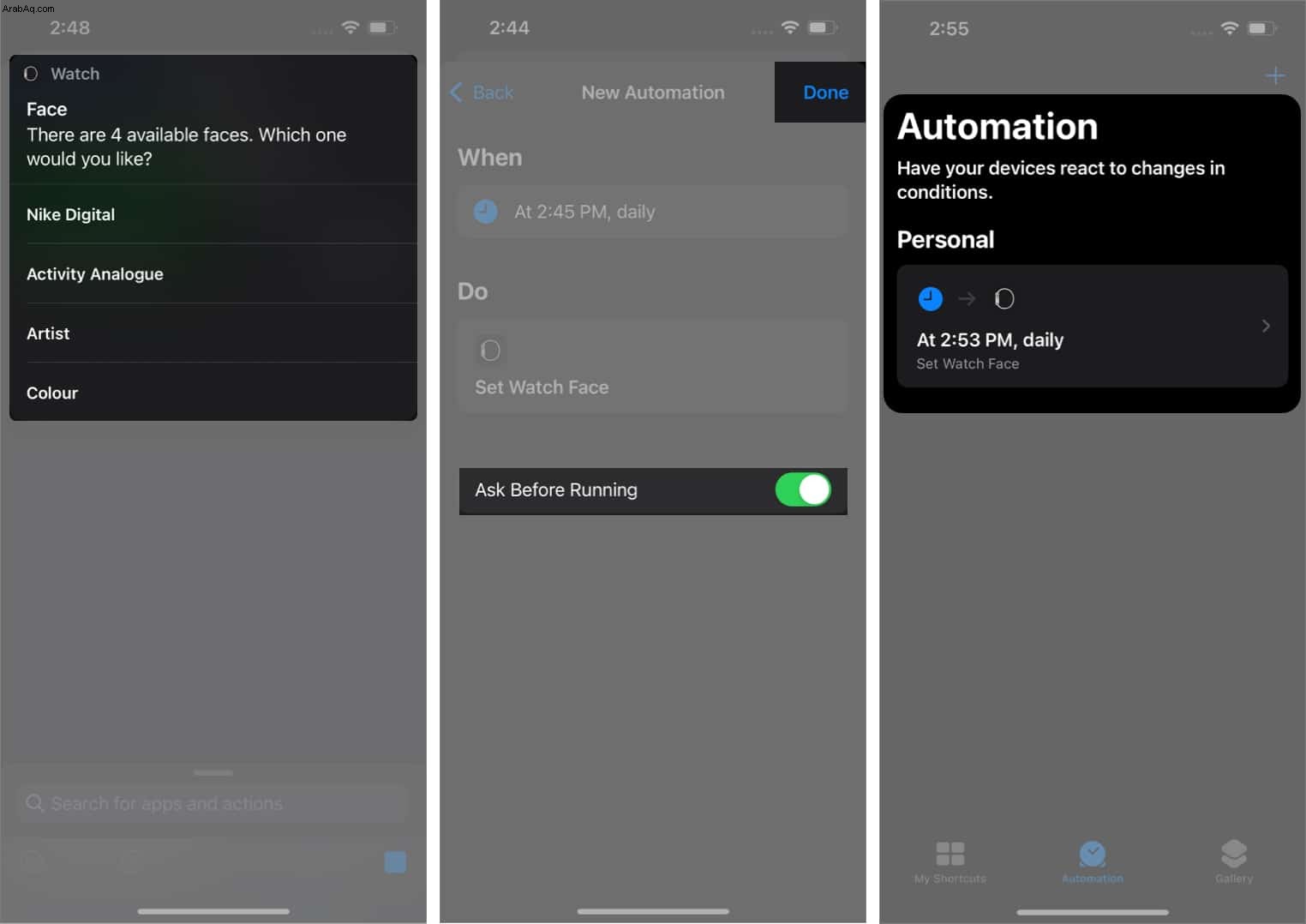
لقد نجحت في تشغيل Apple Watch تلقائيًا لتغيير وجه الساعة بناءً على الوقت. علاوة على ذلك ، يمكنك تكرار هذه العملية لتغيير وجوه الساعة في أوقات أخرى خلال اليوم.
كيفية تغيير وجوه Apple Watch تلقائيًا بناءً على الموقع
- افتح تطبيق الاختصارات .
- انقر على الأتمتة علامة التبويب في الأسفل.
- الآن ، حدد إنشاء أتمتة شخصية أو "+" في أعلى اليمين.
- اضغط على إنشاء أتمتة شخصية .
- حدد وصول أو مغادرة .
- انقر على اختيار في علامة تبويب الموقع .
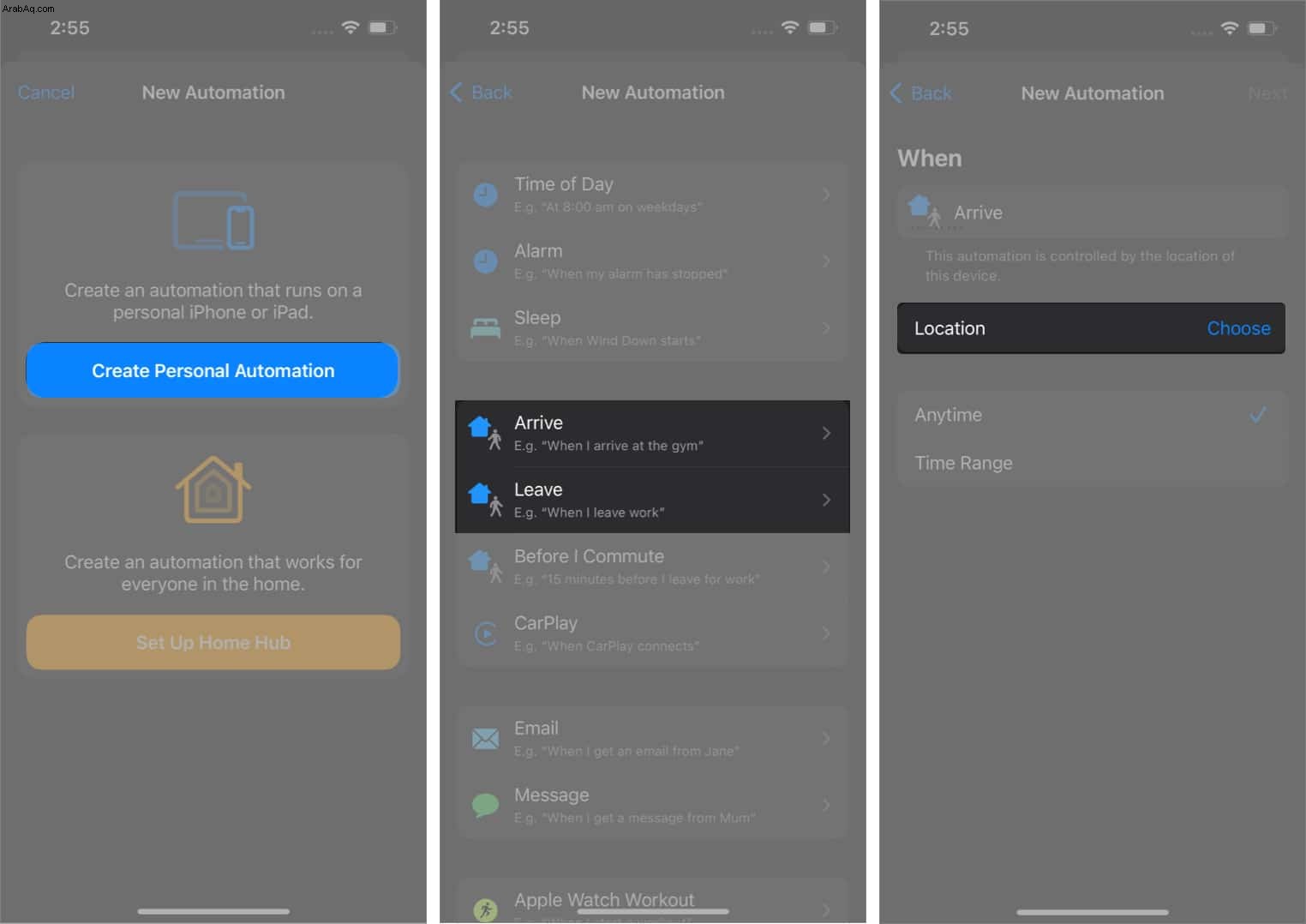
- الآن ابحث عن موقع على الخريطة وحدده من الوجهات الحديثة .
يمكنك أيضًا استخدام موقعك الحالي. - اختياري :لتحديد معدل تكرار الأتمتة بناءً على الموقع ، يمكنك تحديد وقت معين عن طريق تعيين نطاق زمني أو تحديد في أي وقت .
- انقر على التالي .
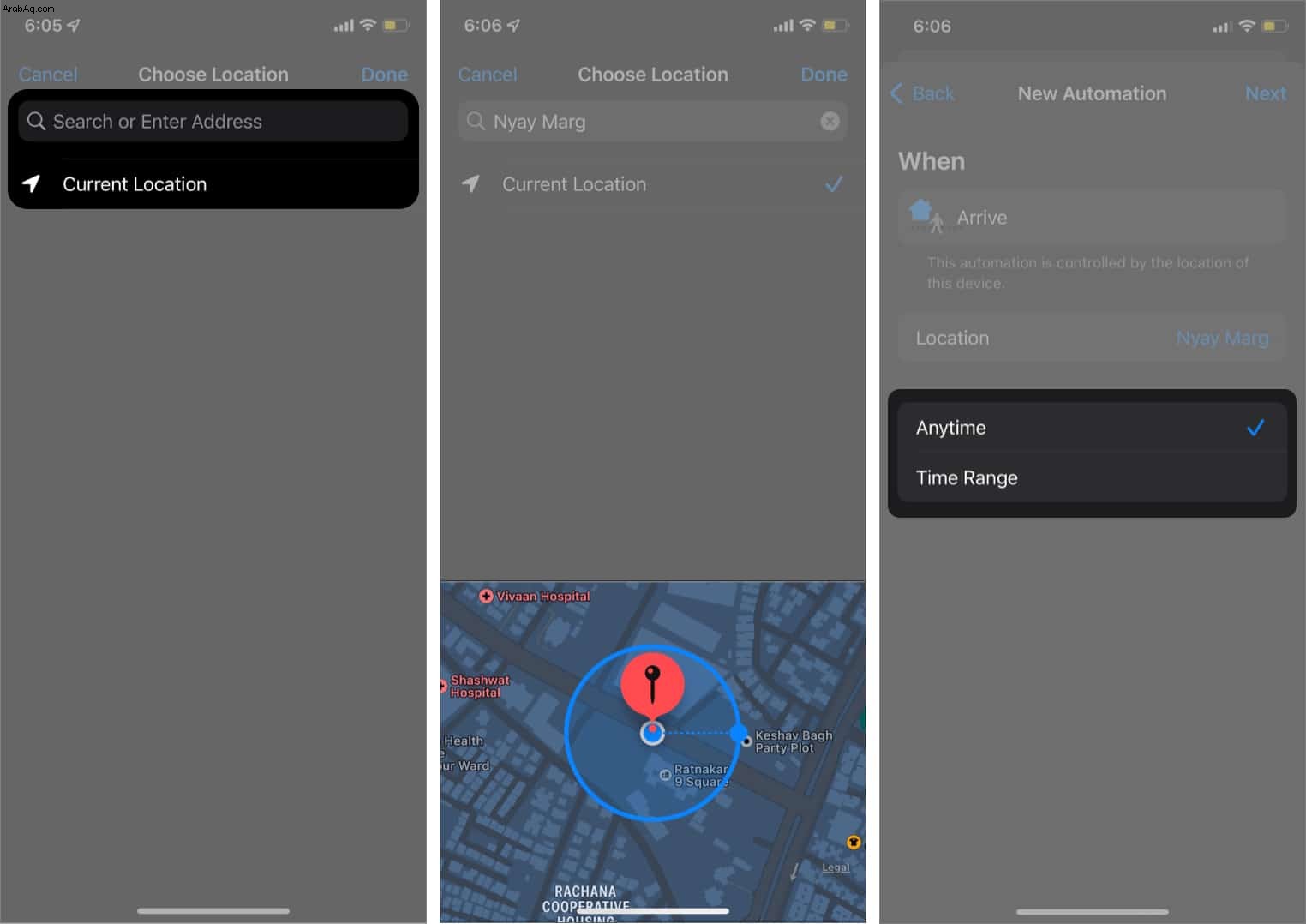
- انقر على إضافة إجراء وحدد أو ابحث عن تعيين وجه الساعة .
- حدد الخيار في نهاية تعيين خلفية شاشة الساعة النشطة على .
- اختر واجهة Apple Watch من القائمة وانقر على التالي .
تذكر إيقاف اسأل قبل الجري . - أكد على عدم السؤال في مربع الحوار.
- انقر على تم .
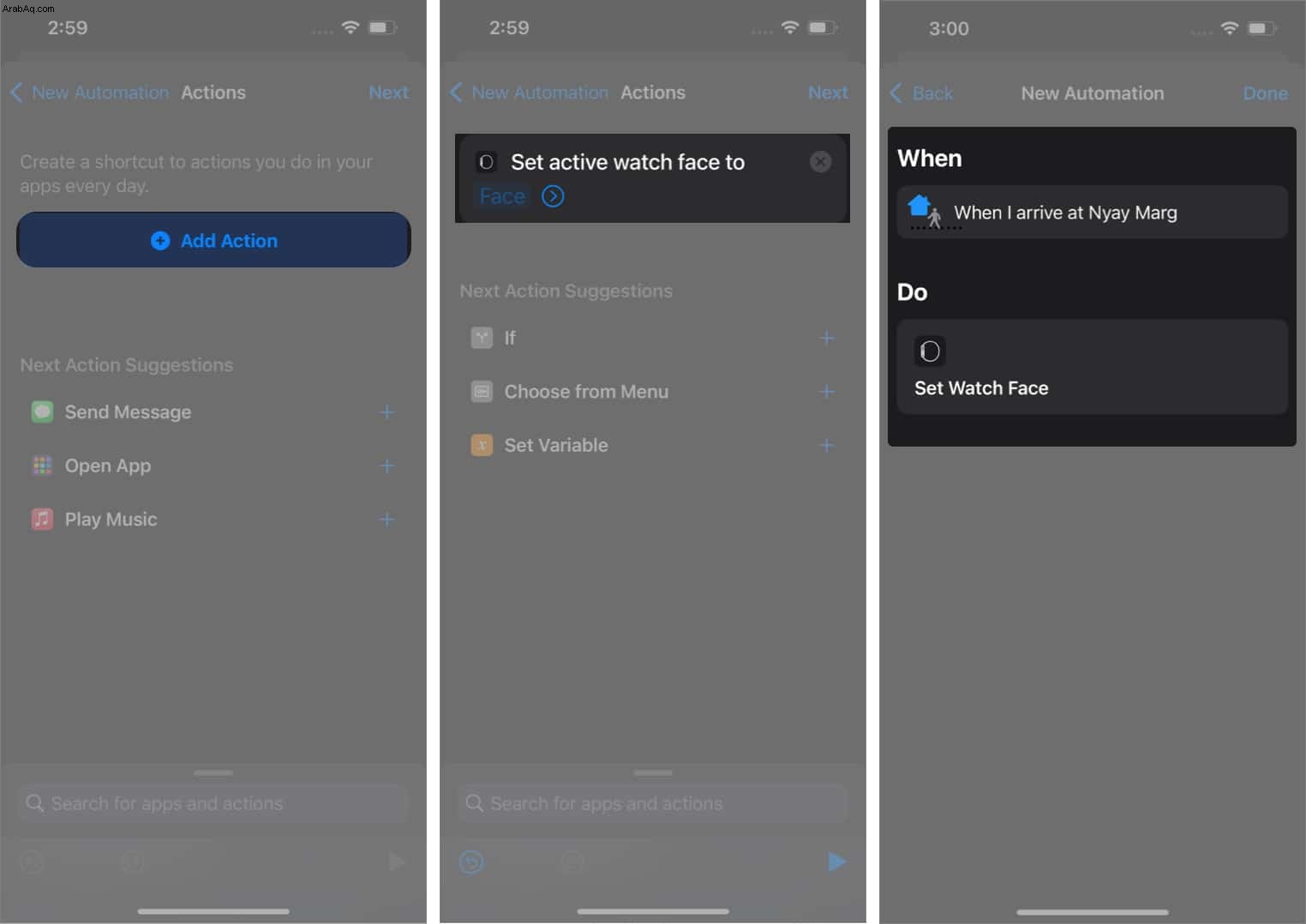
باتباع نفس الخطوات ، يمكنك تعيين وجه ساعة مختلف عندما تغادر المنزل أو وجه ساعة مختلف بمجرد الاتصال بـ CarPlay. يمكنك أتمتة وجه ساعة Apple الخاص بك للتغيير بناءً على شبكة Wi-Fi التي تتصل بها أو عندما تكون في وضع تركيز معين. الاحتمالات لا حصر لها.
هذا كل ما في الأمر!
أخبرنا إذا كانت هذه المقالة قد ساعدتك ، وإذا كنت تستخدم أي اختصارات أخرى مثيرة للاهتمام يوميًا ، فشاركها في التعليقات أدناه.
اقرأ المزيد:
- كيفية إضافة وتخصيص وجه Apple Watch الجديد Unity Lights
- أفضل واجهات Apple Watch يجب أن تجربها
- أفضل تطبيقات واجهة Apple Watch
- ألا يتم تشغيل Apple Watch؟ 8 إصلاحات